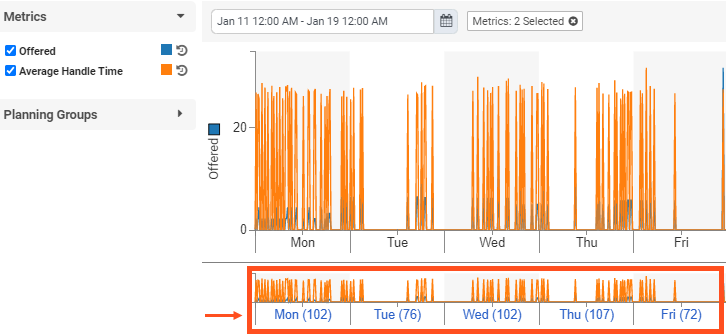浏览预测
预测显示有关未来几周预计的 交互次数的信息。 预测数据包括模式、交互量(交互次数)和平均处理时间(由平均通话时间、平均保持时间和平均通话后工作时间组成)等指标。 您还可以导出预测和源数据、创建和管理预测修改,以及按指标、天数、队列、媒体类型和技能组合筛选信息。
从其他时区查看
默认情况下,此视图使用业务部门的时区。具有管理员权限的用户可以通过从视图右上角的列表中进行选择来更改显示的时区。 业务部门的时区列在时区列表的顶部以供参考。 此选项对于从不同时区访问视图的管理员很有帮助。
图表视图显示用于计算预测的选定量度变量。 在页面左侧,单击标题展开类别并显示筛选选项。 通过选中或清除复选框来调整预测计算。 再次单击标题以折叠视图。
在图形区域中,请注意以下内容:
- 通过选择屏幕左上角的两个图标之一,导航至 “短期预测” 和 “长期预测” 视图。
- 短期预测视图包括 15 分钟、30 分钟和 60 分钟的粒度选项。
- 长期预测视图包括每日和每周的粒度选项。
- 通过指向图表查看特定时间的数据。 沿图表水平移动以查看日期和时间的数据。
- 图表上的线条反映了用于创建预测的历史数据,并且是只读的。
- 图形线上的颜色表示关联的颜色编码量度。
- 预测编辑器将显示在预测图表下方。 单击并拖动以放大并选择较小的日期范围。 通过在选区外部单击来清除缩放滤镜。
在 显示选项 对话框中,您可以执行以下操作:
- 更改预测时区。 默认值为业务部门的时区。
- 选择以查看修改投影。
- 指定是否为过去的时间间隔显示实际值。 默认值是显示实际值,这些值显示为虚线。
- 指定是以秒格式还是时间格式(例如,“d hh: mm: ss”)显示数据。 默认显示为秒格式(例如,243 秒或 4:03)。
要更改显示选项:
- 单击 管理员。
- 在“劳动力管理”下,单击预测。
- 点击菜单>劳动力管理>预测>预测。
- 创建新的预测,或单击现有预测将其打开以进行编辑。
- 单击 设置 。 将打开显示选项对话框。
- 执行以下任一操作:
- 要显示修改投影,请启用显 示修改投影。
- 要在预测视图中包括空计划组,请启用显示空计划组。
- 要更改系统显示数据的格式,请在 提供的量度数据格式旁边启用 小节 或 折线。
- 要指定是否以秒格式显示数据,请单击秒。或者要选择时间格式,请选择 数字。默认是时间格式。 笔记: 时间格式设置仅适用于所选业务部门内的预测,不会影响全局预测。
- 可以选择编辑快照间隔和时间捕捉间隔。
- 单击 “ 确定”。
预测视图
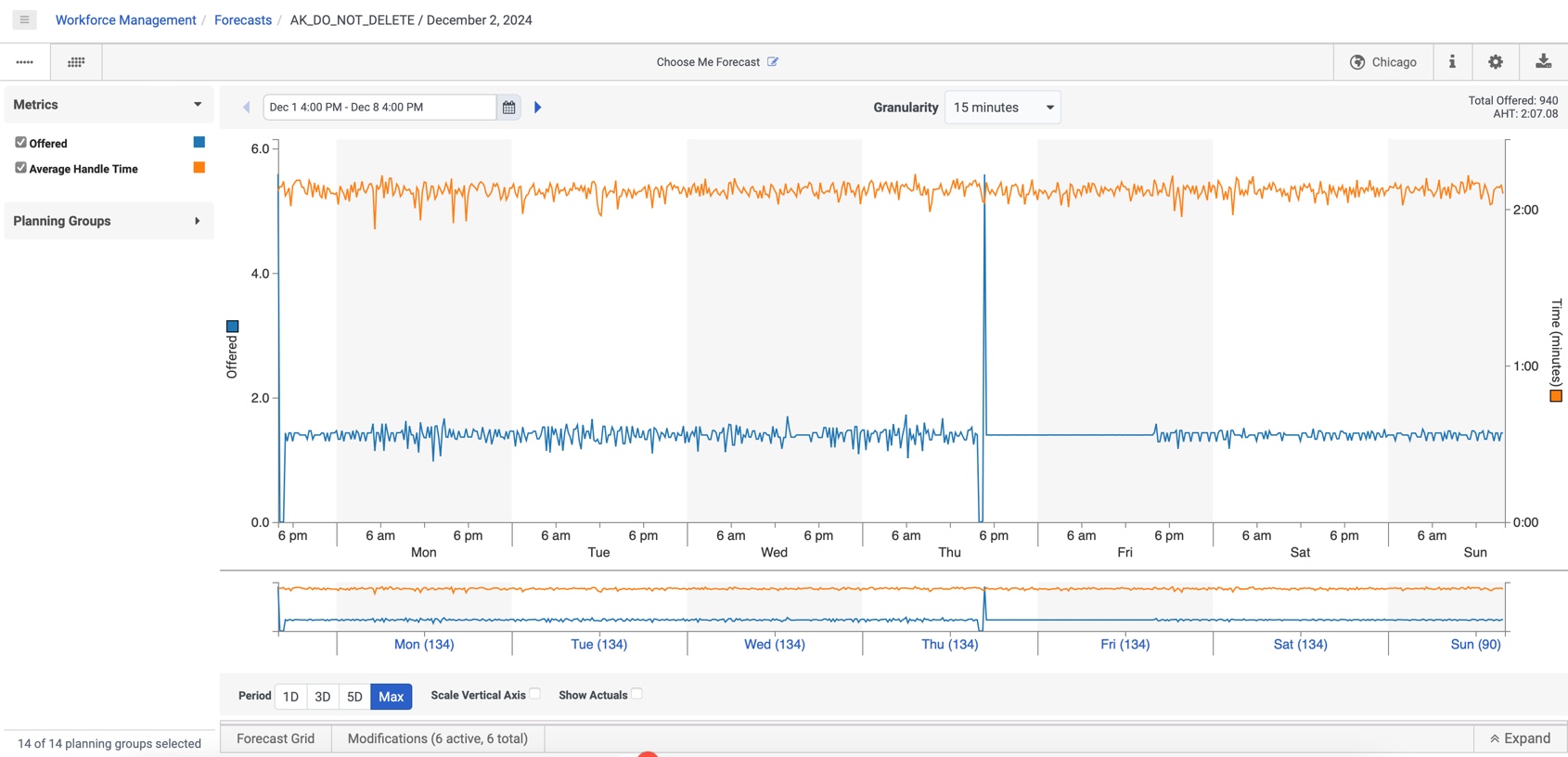
该视图包含以下信息:
| 地区 | 描述 |
|---|---|
| 查看 | 从短期或长期预测视图中进行选择。 |
| 预测日期框 | 使用日期框缩小预测图中当前显示的时间范围。 |
| 预测筛选器标签 | 选择要在预测图表中显示的计划组。 |
| 预测指标 | 选择要包含在预测中的指标。 每个指标旁边的彩色框对应于预测图表上的彩色线条。 单击 “量度” 标题中的箭头可展开或折叠此视图。 |
| 预测天数 |
仅限短期预测视图: 单击每一天可筛选特定日期的视图。 |
| 周期 |
使用此区域中的选项和复选框可以:
|
| 计划组 | 搜索与预测关联的计划组。 |
| 预测图表和编辑器 |
图形视图显示用于计算短期预测的选定指标变量。 在页面左侧,单击标题展开类别并显示筛选选项。 通过选中或清除复选框来调整预测计算。 再次单击标题以折叠视图。 在图形区域中,请注意以下内容:
|
| 预测网格和修改列表 |
此视图以网格形式显示预测。它允许您添加可与预测数据一起可视化的历史数据。 查看和编辑或修改预测修改列表。如果您选择任何指标,然后检查特定年份或一周,系统会将该数据附加到预测网格。 该面板显示在视图的左侧。这指标图标显示迄今为止的详细信息:
历史数据同时显示在预测图和预测网格上。 笔记: 当您将历史数据添加到长期预测中时,网格会根据工作日偏移数据。因此,如果 2024 年预测的预测网格行显示 8 月 12 日星期一,则此行中的 2023 年数据对应于 8 月 14 日(星期一)。由于此偏移考虑了一周内的趋势,因此可提供准确的数据。例如,周末提供的互动减少。
|